8ピンATtiny(13/25/45/85)で遊ぶ基板をつくってみた。 [Arduino]
8ピンのATtinyで遊ぶ。
(従来の13/25/45/85を対象でATtiny202/402とかは除きます。)
これまでdigisparkを通じてATtiny85とはお世話になってきましたが、digisparkであるが故の問題点というか、便利さの裏返しがあります。
・ブレッドボードで使いづらいので1ラインにピンがすべてならんでほしい
・USBはいまどきのType-Cがいい
・全ピンふつうに使いたい
最後の「全ピンふつうに使いたい」については、「USB機能を捨てる(電源だけUSB)」ことになりますが、USB機能を維持したものを自作するのはちょっと大変そうだったので、「USB機能を捨てる(電源だけUSB)」、「書き込みはISP」とすることで設計していきました。
ユニバーサル基板ではUSB Type-Cのレセプタクルはまず扱えないし、CADでの基板自作もしてみたかったのでチャレンジ。
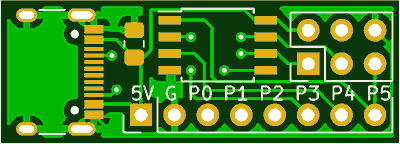
・KiCadで設計した。
・Type-CはConfiguration Channel(CC)に5.1kΩの抵抗をつけ正式な対応。(たぶん)
・せっかくなのでチップ部品を使用。
・エッチングは手間と機材がいるのでやらないで、外部発注。
●Cadソフト
いろいろあったけど、KiCadというのがよさそう。
EAGLEというのもあったけど、ユーザー登録したくなかったのでやめた。
最初はとっつきにくかったけど、1週間もしないうちに基板作成や、フットプリントの作成までできるようになっちゃった。
以下のサイトが非常にためになった。
KiCadで雑に基板を作るチュートリアル Ver6.x 予習版
https://speakerdeck.com/tokitahiroshi/kicaddeza-niji-ban-wozuo-rutiyutoriaru-ver6-dot-x-yu-xi-ban
KiCAD6.0入門 回路図・プリント基板を作成し、JLCPCBに発注する(KiCAD操作概要編) - YouTube
https://www.youtube.com/watch?v=6mEAS3d31Ns
他にも説明サイトはあるのだけど、バージョンが違うと見た目も違うので、現在のバージョン6.0ということでありがたい。さらに分かりやすかった。
行き詰ったら再度確認すると、ちゃんと自分がちゃんと読んでいなかっただけというくらい。
慣れは必要だけど、なんとなく設計できた。
●Type-Cレセプタクル
Type-A/Type-Cのケーブルからの電源供給だと問題なくても、電源供給側がType-Cの場合、Configuration Channel(CC)に5.1kΩの抵抗がないと、電源を供給してくれません。
賢いタイプの電源を使用する際はこの抵抗が必要です。
●発注
どこに頼んでいいのかよくわからなかったけど、安くて速そうなところでJLCPCBというところに注文した。
PCB Prototype & PCB Fabrication Manufacturer - JLCPCB
https://jlcpcb.com/
Kicad JLCPCB で検索して、JLCPCBに適した設定で書き出し、 ユーザー登録して、いろいろ入力して、データ転送して、お金を払って、届くのを待つ。
問題なく届き、問題なくできていた。
●はんだ付け
ヘッダピンの他に、USB Type-Cのレセプタクル、ノイズ除去のキャパシタ、Configuration Channel(CC)の抵抗。
USB Type-Cのレセプタクルは大変かと思ったけどなんとか。フラックスをいっぱい塗って、ブリッジしたら吸い取り線でとったりして、最後に切断したType-Cケーブルをさしてショートやはんだ不良がないか確認。
チップ部品も1608サイズの5.1kΩの取り付けが意外と大変だったけど、なんとかなりました。

●メインの8ピンATtiny
SOIC(1.27mmピッチ)のATtiny85が売ってない、あるいは売っていても非常に高価。
半導体不足のせいなのか、新シリーズ(202/402)への移行のせいなのか。
とりあえず、余っていたSOIC版ATtiny13Aを載せた。
反省点
・やっぱり、1ラインだけなのでグラグラする。

(従来の13/25/45/85を対象でATtiny202/402とかは除きます。)
これまでdigisparkを通じてATtiny85とはお世話になってきましたが、digisparkであるが故の問題点というか、便利さの裏返しがあります。
・ブレッドボードで使いづらいので1ラインにピンがすべてならんでほしい
・USBはいまどきのType-Cがいい
・全ピンふつうに使いたい
最後の「全ピンふつうに使いたい」については、「USB機能を捨てる(電源だけUSB)」ことになりますが、USB機能を維持したものを自作するのはちょっと大変そうだったので、「USB機能を捨てる(電源だけUSB)」、「書き込みはISP」とすることで設計していきました。
ユニバーサル基板ではUSB Type-Cのレセプタクルはまず扱えないし、CADでの基板自作もしてみたかったのでチャレンジ。
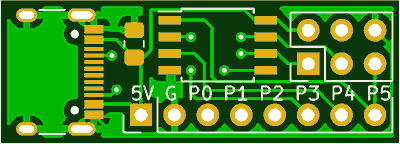
・KiCadで設計した。
・Type-CはConfiguration Channel(CC)に5.1kΩの抵抗をつけ正式な対応。(たぶん)
・せっかくなのでチップ部品を使用。
・エッチングは手間と機材がいるのでやらないで、外部発注。
●Cadソフト
いろいろあったけど、KiCadというのがよさそう。
EAGLEというのもあったけど、ユーザー登録したくなかったのでやめた。
最初はとっつきにくかったけど、1週間もしないうちに基板作成や、フットプリントの作成までできるようになっちゃった。
以下のサイトが非常にためになった。
KiCadで雑に基板を作るチュートリアル Ver6.x 予習版
https://speakerdeck.com/tokitahiroshi/kicaddeza-niji-ban-wozuo-rutiyutoriaru-ver6-dot-x-yu-xi-ban
KiCAD6.0入門 回路図・プリント基板を作成し、JLCPCBに発注する(KiCAD操作概要編) - YouTube
https://www.youtube.com/watch?v=6mEAS3d31Ns
他にも説明サイトはあるのだけど、バージョンが違うと見た目も違うので、現在のバージョン6.0ということでありがたい。さらに分かりやすかった。
行き詰ったら再度確認すると、ちゃんと自分がちゃんと読んでいなかっただけというくらい。
慣れは必要だけど、なんとなく設計できた。
●Type-Cレセプタクル
Type-A/Type-Cのケーブルからの電源供給だと問題なくても、電源供給側がType-Cの場合、Configuration Channel(CC)に5.1kΩの抵抗がないと、電源を供給してくれません。
賢いタイプの電源を使用する際はこの抵抗が必要です。
●発注
どこに頼んでいいのかよくわからなかったけど、安くて速そうなところでJLCPCBというところに注文した。
PCB Prototype & PCB Fabrication Manufacturer - JLCPCB
https://jlcpcb.com/
Kicad JLCPCB で検索して、JLCPCBに適した設定で書き出し、 ユーザー登録して、いろいろ入力して、データ転送して、お金を払って、届くのを待つ。
問題なく届き、問題なくできていた。
●はんだ付け
ヘッダピンの他に、USB Type-Cのレセプタクル、ノイズ除去のキャパシタ、Configuration Channel(CC)の抵抗。
USB Type-Cのレセプタクルは大変かと思ったけどなんとか。フラックスをいっぱい塗って、ブリッジしたら吸い取り線でとったりして、最後に切断したType-Cケーブルをさしてショートやはんだ不良がないか確認。
チップ部品も1608サイズの5.1kΩの取り付けが意外と大変だったけど、なんとかなりました。

●メインの8ピンATtiny
SOIC(1.27mmピッチ)のATtiny85が売ってない、あるいは売っていても非常に高価。
半導体不足のせいなのか、新シリーズ(202/402)への移行のせいなのか。
とりあえず、余っていたSOIC版ATtiny13Aを載せた。
反省点
・やっぱり、1ラインだけなのでグラグラする。




